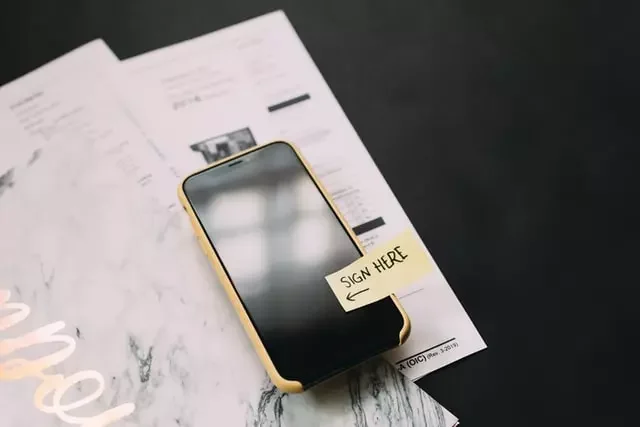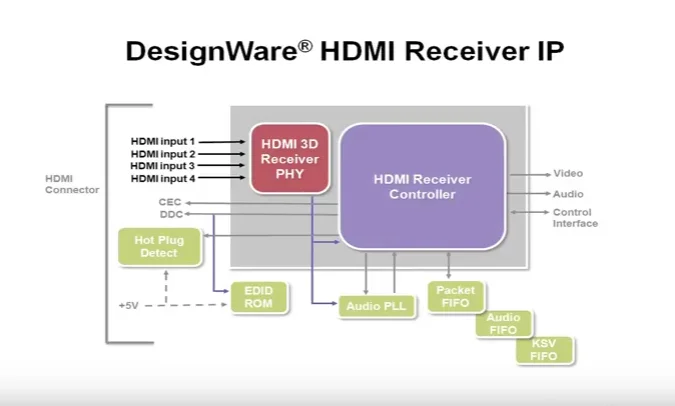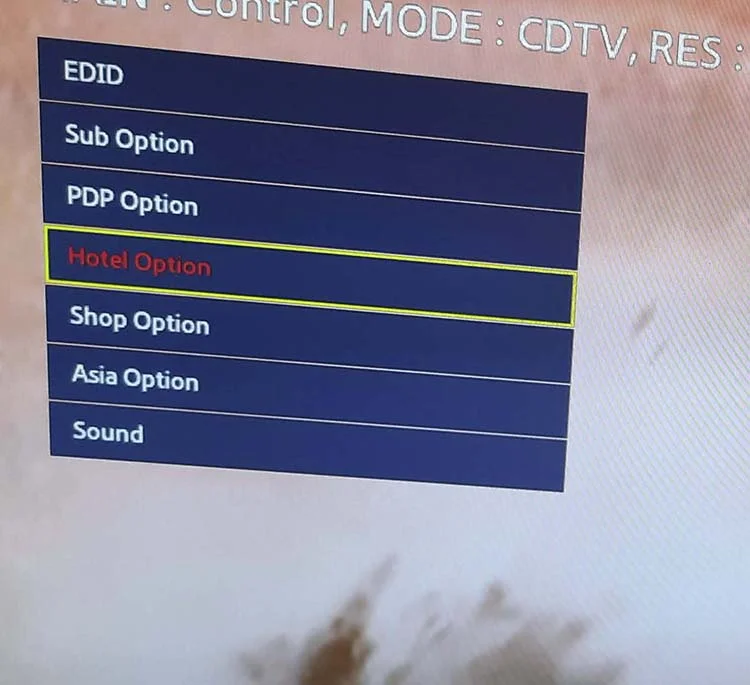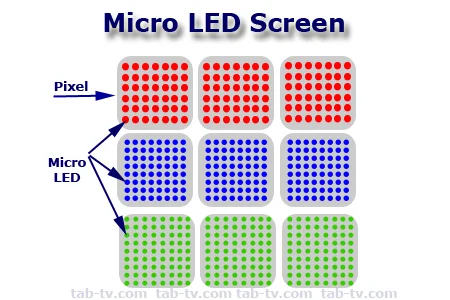tabtv international
谁在制造荣耀手机、华为手机
荣誉品牌,拥有商标
谁拥有Honor品牌,品牌的历史
关于Honor品牌的一点历史。最初,这个品牌属于中国公司华为。它是第二个品牌。华为手机是预算级别的,Honor品牌的注册是为了推广更昂贵的手机。你应该知道,华为从未完全自己生产手机,模型的开发是由华为完成的,而部分生产总是外包给OEM。
荣誉手机 2013 - 2020。
在此期间,荣誉品牌是中国公司华为的品牌。这些手机是在中国的代工厂和华为工厂生产的。华为将Honor品牌分拆成一个独立的部门,推广和销售Honor手机。但荣耀部门在华为的员工中,是一个虚拟部门。这么说吧,该公司已经建立了一个从生产开始到荣誉销售部门的垂直。
华为为何推出第二个荣誉品牌
许多人写道,华为在2013年将荣耀手机分拆成一个独立的部门,因为这些手机的定位是为年轻受众服务。但事实并非如此。为了进入手机市场,华为最初生产质量平平的中档手机;华为手机被定位为主流受众的预算设备。随着手机销量的增长,有必要改变设备的形象,发明了一个新的品牌,客户不应该将其与华为联系起来。荣耀手机的制造质量得到了更多关注。例如,质量更好的屏幕和机身材料,尽管荣耀和华为手机的开发平台是一样的。
也是在这一时期,华为开始向欧洲和美国市场扩张。与主要的移动运营商进行了谈判,将华为和荣耀手机与手机套餐一起销售,价格为设备成本的10-20%。
由于该公司的努力,在许多买家中,荣耀手机已经成为一个独立品牌,与华为无关。这种做法是消费电子市场的标准,许多公司以多个品牌生产设备。例如,博世、西门子、嘉格纳、泽尔默都是博世-西门子关注的品牌,它们在质量和价格上有所不同。
华为荣耀的问题
2019年,美国对华为实施制裁,影响了芯片制造和软件的使用。虽然华为表示将为其手机开发自己的操作系统,但这是不现实的。而且,谁需要一个没有谷歌卡或支付服务的手机。这些手机只有在中国才有市场,因为谷歌在那里已经被封锁了。直到2020年,华为继续生产手机,其中的组件是允许的,谷歌服务在安卓系统中没有被封锁。在此期间,华为采取了各种伎俩,如在完全禁止购买处理器之前创建一个购买组件的基金。该公司为此拨款5亿美元。该公司还在同一平台上生产了荣耀20和荣耀20 pro或Lite等手机,但名称略有不同。2020年初,很明显,华为要么失去手机的领导地位,要么需要做些什么,所以公司决定出售该品牌。在此之前,荣耀的虚拟部门已经被削减了80%。也就是说,在制裁实施后,该公司立即觉得荣耀手机作为华为的一部分没有前途。
2020年后的荣耀手机
因此,为了逃避制裁,华为决定出售与Honor有关的所有资产,这是在2020年底完成的,Honor品牌被卖给了中国公司深圳智信新技术有限公司。因此,自2021年起,所有荣誉手机都与华为无关。这个财团继续生产荣耀手机。
制裁后的华为手机
在制裁之后,华为几乎失去了世界上的手机市场,是的,手机在中国很受欢迎,但在世界上没有人需要它们。也没有人需要该公司自己的和谐操作系统。该公司继续生产一些手机型号,但与该公司过去生产的产品相比,这已经非常小了。
三星TM2280E电视遥控器 2022年
三星2022电视的遥控器型号为TM2280E。
TM22是2022年电视的遥控器的型号。80是太阳能远程控制模型E是修改。
遥控器的修改有一些差异,通常是用于快速访问某些流媒体服务的按钮。例如,TM2280E是为Netflix、Disney+、Prime视频服务流行的国家设计的,如美国和加拿大。
TM2280E vs TM2180E
TM2280E SolarCell遥控器与三星2021电视遥控器是同一个遥控器。和它的前辈一样,2021年的遥控器有一个内置的太阳能电池为遥控器的电池充电,还有一个USB Type C接口,允许你根据需要为遥控器充电。你可以使用电视上的USB接口为遥控器充电。你应该知道,这些是类似的遥控器。从外部看,新的TM2280E遥控器有更多的按钮,可以快速访问流媒体服务。
这个遥控器将与三星的高端2022系列智能电视配套。
TM2280E遥控器的兼容性
TM2280E遥控器是为2022年QN**B电视设计的,如QN90B、QN800B。三星没有说它是否与早期电视兼容。一般来说,三星的遥控器与后来的电视不兼容。
如何在iPhone或Android上改变谷歌地图的语音
你可能不想在开车时分心,也不想不断检查正确的路线。谷歌地图为其用户提供了一个伟大的功能--语音助手。然而,有可能改变语言吗?
有可能改变谷歌地图的语音吗?
谷歌地图现在是最准确的导航应用程序之一。它使导航变得更加容易,特别是在你开车的时候。你不需要一直分心在路上看你需要的路线,因为语音助手会提前警告你必要的转弯、出发或危险情况。
谷歌开发人员正在努力使这个应用程序在世界的每一个角落和每一种语言都能使用。然而,如果你突然听到语音助手的语言对你来说是陌生的,你可以随时将其改为你的母语。
除此之外,这种在应用程序中改变设置的选项在每个平台上都可用--安卓或iOS。唯一不同的是改变设置的方法,这将在下面的文章中更详细地讨论。
是否有一个选项可以在iPhone上改变谷歌地图的语音?
不幸的是,对于iPhone或iPad用户来说,没有在谷歌地图应用本身中改变语言这样的选项。然而,有一个替代方案。它就是你的智能手机的设置。是的,这不是很方便--这个选项意味着改变你的整个智能手机界面的语言,即你的所有快捷方式和设置、系统警报等都将采用你想为谷歌地图设置的语言。这也适用于iPhone或iPad的浏览器和其他内置应用程序。
以下是如何改变iOS中的语言设置。
从主屏幕启动设置应用程序。接下来,点击 "常规 "标签
点击 "常规 "部分中的 "语言和地区 "标签。
点选iPhone语言或iPad语言,取决于设备。选择你想使用的语言或语言和方言(如澳大利亚英语)。要快速找到你感兴趣的语言,请使用顶部的搜索栏设备会提示你是否要改变语言。点 "改成..."。
有没有一个选项可以改变安卓上的谷歌地图语音?
在安卓系统上,这要容易得多--你只需要改变谷歌地图应用本身的语言。以下是如何做到这一点。
点击应用图标,在平板电脑或手机上启动谷歌地图点击你的个人资料图标。它位于屏幕的右上方。
接下来,找到并点击 "设置 "标签
一旦 "设置 "部分打开,找到并点击 "导航设置 "标签
在导航设置部分,点击 "语音选择 "标签
当前选择的谷歌地图的语音被标记为一个复选标记
你会看到所有可用的语言及其区域变化的列表点选你想要的语言接下来,点击 "返回 "按钮。这将使你回到地图上点击屏幕右下角的 "Go "按钮之后,在上面的文本框中输入你当前的位置在下面的文本框中输入目的地点 "开始 "按钮。谷歌地图将开始用新选择的语音/语言向你的目的地导航。
一般来说,该应用程序使用安装在你的智能手机上的语言。如果你改变设备的语言或重新安装谷歌地图,它将使用你改变系统的语言。
如果你不能在应用程序本身改变语言,这里是如何重新安装该应用程序。
从你的平板电脑或手机上删除谷歌地图应用。如果你不能通过点击并按住图标来删除它,你将不得不通过Google Play商店来卸载它。接下来,从主屏幕启动 "设置...
OLED运动OLED运动pro LG电视的含义解释
LG的OLED运动是什么
OLED运动意味着电视软件像处理OLED那样处理动态视频。你可能会问,为OLED处理动态视频和其他电视(如LED)有什么区别。没有什么区别,这只是营销。同样的软件,同样的处理器。但总是要有营销,所以许多电视制造商喜欢命名一些有趣的功能,OLED运动是一种营销上的致敬,这已经不是什么秘密。
但我要告诉你,显示运动中的场景和显示静态物体之间的区别。
电视机中如何发生运动模糊。
简要介绍一下在电视上显示运动场景的具体情况。
当在电视上显示移动物体时,移动物体会出现一些模糊现象。甚至在你阅读这篇文章时,你可能会注意到这一点。通过在屏幕上快速移动鼠标,你会看到几个强度不同的鼠标图像。这些残影使屏幕上的图像变得模糊不清。模糊既受屏幕技术的影响,屏幕不能立即停止显示图像,也受人类视觉的特殊性影响,图像打在视网膜上,会持续一段时间,留在人的脑海中,甚至在改变物体的位置之后。
消除图像模糊的方法
电视制造商试图通过使用各种图像处理软件技术来减少图像的模糊。例如,在帧之间以编程方式添加一个黑框,这使得人脑的工作方式不同,它对图像的感知更加流畅,模糊度更低。如果你认为这实际上是一个框架,那你就错了,同样没有插入框架,只是在背光关闭的几毫秒内,这就是黑框。
OLED运动如何在LG电视中发挥作用
你应该知道,OLED面板的响应时间非常短,一旦画面关闭,有机LED就停止发光。OLED面板的响应时间约为1毫秒。因此,对于OLED面板,因为它们有最好的响应时间参数,所以你不需要做任何事情,甚至在物理意义上你也不能做任何事情--响应时间非常小,可以忽略不计。
当然,你可以嵌入一个黑框。或者显示多个相同的框架,如果图像有一个固有的低帧率。因此,OLED MOTION只不过是营销而已。
OLED运动项目
毕竟,随着时间的推移,你需要展示越来越多的新技术的引入。这就是为什么你可以找到不同的变体超级、专业、极端等等。因此,在这里我们有一个稍微改进的OLED面板技术,一个新版本的操作系统出来了,在这里你有一个新的OLED运动专业技术。
是的,OLED电视显示的视频质量要好得多,这是新水平OLED电视的特点,但这不是什么特殊的软件开发或图片的特点。这只是电视发展的一个新水平。
Ambilight飞利浦是什么意思解释
什么是暧昧
Ambilight是Ambient Lighting的首字母缩写,意思是对显示器或电视进行背光。飞利浦是第一家提出在电视或显示器周围进行环境照明的想法的公司。如你所知,任何想法,无论是否实现,都要申请专利,所以Ambilight技术是飞利浦的专利。其他显示器或电视的制造商无法使用它。或者甚至不是这样,可以与其他制造商谈判,以每台设备的专利费或固定费用使用这项技术。但其他公司并没有看到这一点,我将在下面讨论。
Ambilight如何工作
LED安装在电视机的背面,通常使用三原色,但现在有的LED有全部三种颜色。电视程序会分析画面的色域。这实际上是很容易做到的。电视机操作系统中还有一个程序控制背光。LED会根据电视屏幕上画面的亮度和颜色来改变其颜色和强度。LED发出的光被投射到安装电视的墙上,如果电视在床头柜上,则投射到周围的物体上。
Ambilight的好处
它给观看者带来什么。当你看电视时,屏幕在视觉上变得更宽、更亮,因此它能适应房间的内部环境。事实上,背光灯的颜色会根据屏幕上的图像自动改变。这被称为自适应彩色背光功能,正如他们在广告中所说,背光总是与图像完全匹配--无论你的墙壁是什么颜色。你可以根据自己的喜好调整背光设置。当电视在墙上时,效果最好。
Ambilight的劣势
其缺点包括几个因素。第一个缺点是Ambilight只在黑暗中工作,当然在日光和人造光下也能工作。但没有效果你也不会看到,因为外部照明的亮度比背光要亮得多。第二点,你会因为不断变化的不仅是图像,还有背光而感到烦躁。
Ambilight Generation技术
Ambilight技术不断发展,不断进化,有3代。在飞利浦放弃制造电视之后。是的,你应该知道,现在所有的飞利浦电视都是根据许可证,由其他公司生产的。
第一代是Ambilight。
使用多个,通常是两个灯泡的背光。在LED时代之前使用。一般来说,只有光线强度被改变,在更昂贵的型号中,调色板也被改变。
Ambilight第二代。
Ambilight 2是一种双通道的背光照明。背光的变化取决于当时的颜色。背光的选择取决于电视屏幕上的主导颜色。如果屏幕上是大海的画面,背光就是蓝色,如果电影场景是沙地沙漠,背光就是黄色。
第三代Ambilight
这就是不同变化的实验开始的地方
Ambilight Surround - 三通道背光是指当LED支持三个颜色通道时,一个LED拥有所有三种颜色。
Ambilight Full Surround。在这种变体中,屏幕四面都被背光包围,当然,背光在屏幕的背面。屏幕被分成几个区,通常是四个区,把电视屏幕分成四个部分,这就是四个区,背光的调整取决于该区的主要颜色。在电视柜上也有额外的背光照明。这种方案使背光更加柔和。
Ambilight Spectra是一种利用LED创造一种三维图像的技术。这种修改技术使用一个先进的微处理器来跟踪屏幕的颜色和形状,并改变电视周围的背光,从而扩大屏幕上的图像,这来自于一个广告。LED实际上有扩散透镜,可以将背光的光线引导到正确的地方,例如,照亮电视后面的空间就没有意义。
为什么其他电视制造商不使用Ambilight?
因为该技术是被授权的,你必须为其付费,而这笔费用将包含在电视的价格中。而且现在市场上有很多竞争对手,没有人愿意增加电视的成本。由于缺点和使用范围有限,对这项技术的需求不大。许多飞利浦电视用户在购买电视后只使用了几次Ambilight,然后兴趣就消失了,他们再也没有打开过Ambilight。
如何在谷歌文档中插入手写签名
电子签名是确认文件合法性的一种方便方式,或者仅仅是为了保持责任。你不需要去任何地方,一切都可以非常迅速和容易地完成。
在谷歌文档中是否有一个选项可以创建手写签名
自从传统的邮票和签名被淘汰以来,已经过去了很长时间--现在电子或数字签名已经取代了它们的位置。后者是加密的,这对每个用户来说都是独一无二的,就像一个虚拟的指纹。它还能验证和保护文件中包含的任何信息。
数字签名可以有不同的外观--它们相当于传统的手写签名。从字面上看,甚至程序也是一样的--你只需要像往常一样,使用电脑鼠标、手写笔,甚至只是在触摸屏上刷一下手指,就可以完成签名。
而且,尽管电子签名更方便,因为你甚至不必离开你的家/办公室来签署一份文件,但其合法性是由特定国家的规则决定的。然而,许多现代公司已经支持法律上承认的文件认证形式。
如何在谷歌文档中放置签名
在Google Docs中,一切都在计算之中,在这种情况下,开发者已经内置了一个添加签名的选项。你所要做的就是要有一个能用的电脑鼠标或手写笔。当然,从笔记本电脑上也可以,但签名就不方便了。
打开你的谷歌文档文件将你的光标移到你需要签署文件的地方
在上面的菜单栏中,打开 "插入 "部分
从下拉菜单中选择 "绘图",然后点击 "新建"。
一个新的 "绘图 "窗口将出现。在屏幕的顶部,你会看到可用的工具和功能。点击 "线条",打开一个下拉菜单从选项列表中选择 "涂鸦"。使用你的鼠标,在文件中写下你的签名
当你完成后,点击 "保存并关闭"
如果你需要调整你的电子签名,只需阅读以下指南。
通过点击选择图像蓝色轮廓下会出现一个小条。点击 "编辑 "来调整你的签名如果你想做一些更高级的改变,请点击右侧的三个小点你会看到一个有三个部分的下拉菜单。要调整图像的高度和宽度,选择 "尺寸和旋转"。要改变签名在文本中的位置,选择 "文本包装"。要把签名移到文档中的不同位置,选择 "位置"
为了从谷歌文档中删除签名,请使用此指南。
通过点击选择签名在文件上方的菜单中打开 "编辑 "部分从下拉菜单中选择 "切割"。这将是一个更快速的方法,就是使用你的键盘来做。按住 "CTRL + X "或按下 "删除...
HDMI快速开关的含义解释
随着电视上HDMI端口的出现,特别是通过HDMI发送的内容出现了复制保护。启动一个视频所需的时间已经增加到10秒。通常情况下,电视发明了一种新的快速切换功能,称为InstaPort,由Silicon Image公司开发,用于快速切换HDMI输入。
什么是Instaport与HDMI快速开关
InstaPort是Silicon Image公司的一个开发项目。
HDMI快速开关是Synopsys公司的一项开发。
这两种技术是完全相同的,其工作原理也是一样的。例如,有Lee牛仔裤和Levis牛仔裤,但它们的功能相同。
Synopsys开发了一种类似于HDMI快速切换的技术。这些技术的目的是相同的--允许在HDMI输入之间快速切换。5-10秒后,所选HDMI输入的信号会出现在电视屏幕上。这是建立安全连接所需的时间,可以防止视频被复制。电影制造商和视频播放设备制造商已经同意,流媒体视频将以加密的形式传输,这将防止电影的大规模复制。然而,许多人对切换HDMI端口时视频出现在电视屏幕上的时间过长感到恼火。这就提出了一个问题:是否一切正常,或者我只是在看一个空白屏幕。
HDMI快速切换器如何工作
HDMI快速切换的工作方式是,电视有一个特殊的设备(中间接收器),有额外的HDCP芯片,视频信号通过这个设备,只有经过HDCP芯片,视频流才能到达HDMI接收器。有一些电视并不是所有的端口都支持HDCP,这样的电视会有相应的标签,如HDMI2 HDCP,这意味着第二个HDMI端口支持HDCP。
现在谈谈这在实践中是如何运作的。例如,你的电视上的一个HDMI输入连接到一个蓝光播放器,你正在看一个媒体播放器,如Roku电视的视频。当你在HDMI输入之间切换时,电视上的画面出现得非常快。每个HDMI端口都有一个HDCP芯片,连接到电视的设备预先初始化了设备之间的安全连接。然而,未使用的HDMI端口的信号不被使用,可能没有视频,只是两个设备交换安全连接协议并准备好。当把视频接收从一个HDMI端口切换到另一个时,由于安全连接已经建立,在HDMI输入之间切换大约需要1秒钟。这对用户来说是很方便的,实施这种HDMI端口连接方案不需要花费很多钱,可以只花5-10美元左右。
这很方便,但到目前为止,制造商正试图只让这种端口成为顶级型号的电视。这样做是有目的的,顶级型号应该有尽可能多的先进功能。
2G、3G、4G、5G移动标准含义解释
在手机、平板电脑的技术规格中,你可以找到该设备支持哪些移动网络,例如,支持2G、3G、4G,以及最近的5G。如果你有兴趣,我将简要地、非常简单地告诉你这些移动通信标准之间的区别。
2G标准移动通信
2G是传统的移动电话,短信和将电话作为低速调制解调器连接到互联网的能力。它是移动通信的第一个大规模数字标准。它取代了模拟的传统系统。2G允许你打电话、发短信和访问互联网,但速度很慢,你只能浏览网页。该速度对于视频传输来说是不够的,所以你将无法观看Youtube和其他流媒体服务。
3G手机标准
3G是在2G之后出现的一种标准,大多在与2G不同的频率上运行。在大多数国家,3G是作为2G的补充而推出的。由于3G标准的出现,人们有可能进行视频通话并获得高速互联网连接(根据运营商使用的设备,理论上你可以获得约7.5兆比特/秒的访问速度。但在实践中,互联网的速度大约是每秒2-4兆比特。互联网速度不足以实现稳定的视频传输。但在大多数情况下,多多少少可以使用流媒体服务。
4G移动通信标准
4G是一个完全基于信息传输的标准。如果通过4G进行呼叫,它被转换成数据包,并被添加到互联网上传输的信息包中。创建这一标准的原因是需要在互联网上快速传输信息。根据4G规范,该标准支持40 Mbit/s或100 Mbit/s的速度,这取决于设备的类型和通道的带宽容量。根据许多消息来源,在实践中,数据传输的速度取决于设备与基站的距离,但无一例外地提供4至30兆比特/秒的速度。有了4G网络,你可以自由使用流媒体服务。
5G移动标准
5G是一个新的标准,提供1-2Gbps的互联网速度。它的推出需要对现有移动网络进行非常深入的现代化改造,基站之间的距离为400-500米(1300-1500英尺)。在实践中,只有少数移动运营商,通常在高度发达的国家,已经开始实施这一标准。但大多数运营商都认为这个标准没有必要。现有的4G允许满足98%的手机用户的需求。所以现在有一个非常有趣的情况,手机支持5G,但5G网络可能在你的国家无法使用。
移动标准6G
该标准正在开发中,但在不久的将来,它不会有需求。5G还没有实现,所以6G网络的建立是在遥远的未来,这样的速度对普通用户来说没有必要。你的移动套餐的全部限额可以在几个小时内选择。
什么是三星电视的峰值模式
峰值模式三星电视
如果你对三星电视的设置感兴趣,你可以在商店选项设置下的秘密菜单中找到峰值模式设置。现在我将告诉你这个设置是什么,它有什么作用。但首先,让我们看一下商店选项菜单,看看它是什么。
"Shop options "商店选项是什么
商店选项是电视的设置,如果电视要作为商店里的演示品,将被应用。在这种情况下,你可以设置商店示范模式。这是一种特殊的模式,它在任何三星电视中都有。这种模式下的图像有更高的设定参数。但这种模式的目的非常简单,向客户展示电视的最佳方面。现在让我们转到峰值模式。
峰值模式,它是如何工作的
峰值模式是一种模式,在这种模式下,所有影响画质的设置都被设定为大参数。亮度、对比度、色度和背光水平被设置为较高的水平,几乎是最大值。如果在电视设置中启用了峰值模式,会发生以下情况。
如果电视在商店里被切换到演示模式,顺便说一下,这可以从主菜单中用普通的遥控器完成。商店里的任何顾问都可以这样做,甚至你也可以在家里自己做。这样做是为了简化商店里的画质设置。所有这些参数都可以手动设置,但需要更多时间。一旦开启该模式(在店内),电视显示的画面将有更多的亮度、对比度和更丰富的色彩。进店查看电视并选择特定型号的顾客,将看到改进后的画面。
请注意,如果电视处于家庭观看模式,这个设置就不起作用。这就是为什么这个设置在商店选项菜单中。
微型LED电视技术的含义解释
微型LED电视是什么
微型LED电视,这是一种用于生产电视显示屏或广告板的新技术。当然,显示由LED创造的图像的原理本身并不新鲜。我们都见过由LED制成的广告视频墙。在此之前,它们远非完美,只用于广告。如果你在近距离看这样的屏幕,你可以看到各个LED。
用于电视的Micro LED技术的主要开发者是三星公司。由于三星曾经拒绝开发大型OLED显示器,该公司已将释放的科学潜力用于开发Micro LED和QLED显示器。
微型LED与LED和OLED之间的区别是什么?
简要介绍一下LED、OLED和微型LED之间的区别。你应该知道,微型LED技术还不能实现小型显示。这就是为什么微型LED电视的屏幕较大,通常为100英寸或更大。
LED -
经典显示器,屏幕由像素(安装在电池中的晶体,当施加一定的电压时,它们会旋转)组成,当它们旋转时,晶体的偏振发生变化,由屏幕背面的背光产生的光通量通过像素(红、蓝、绿),因此我们看到了图像。这是一项相当古老的技术,开发于20世纪,在21世纪初开始大量使用。你应该知道,今天90%的电视是使用这种技术制造的。
OLED -
这种显示器的特点是,屏幕由像素大小的有机LED组成(也是3种颜色,为了增加整体亮度还使用了4个白色像素),有机LED会发光,亮度根据应用于LED的电压大小而变化。这些屏幕的特殊性在于它们不需要背光,所以你可以创造一个完美的黑色。但OLED有优点和缺点,优点是图像质量非常好,高于LED显示器的水平。在缺点中,我们可以区分两个因素低亮度,这是专门为延长显示器的寿命而做的,第二个缺点是有机LED的老化,随着时间的推移,亮度下降,LED的老化不均匀,所以一段时间后,你可以看到颜色色调的转变。通常情况下,屏幕会出现红色色调,这是由于蓝色有机LED的使用寿命最短的事实。
微型LED--像素(像素也是三种颜色)由几十个微型LED组成,这些LED不是有机的。这不再是在单片玻璃上制作的屏幕,而是用非常密集的LED制作的显示器。由于密度方面的问题,不可能制造出小型电视。没有足够的像素密度来获得高质量的画面。微型LED屏幕技术不允许像OLED或LED那样有可视角度。Micro LED屏幕的可视角度为155,为145度,比OLED略差。第二个缺点是颜色色调的深度,制造商没有给出Micro LED屏幕传输多少个色调,这表明这个参数比OLED差很多。让我们说,这项技术仍在开发中,只处于最初的使用水平,需要5到7年的时间才能将该技术推向大规模使用。
微型LED显示屏如何工作
微型LED的工作原理与OLED显示屏的工作原理没有什么不同,但它与LED显示屏不同。电压被施加到LED(微型)上,电压的数值改变了LED的亮度。微型LED被组合在一起,图像中传输的一个像素是几十个彼此相邻的微型LED。由于这种布局,可以有几种亮度等级,不仅可以通过施加电压,还可以通过关闭像素中的一些二极管。像素的完全关闭使得创造黑色而没有任何残留的背光成为可能。
为什么在电视显示屏中使用微型LED
你可能想知道为什么要使用微型LED,因为有可能将LED做成一个像素的大小。但这受到几个因素的影响。如果屏幕上的LED出现故障(如果它是一个像素的大小),其中一个可靠性因素将是一个破碎的像素。这种故障在不更换屏幕的情况下是无法修复的。如果使用微型LED,那么即使是几个二极管的故障,对于观看者来说也几乎不会被注意到。实现了很大的容错率。微型LED屏幕的使用寿命约为100,000小时,这相当于12年的连续运行。
为什么微型LED屏幕很贵
尽管微型LED技术仍在发展之中,但生产这种屏幕的成本非常高。在一个屏幕矩阵上放置数千万个微型LED是有困难的。还有必要在安装前对LED进行测试,它们必须具有相同的亮度和相同的色域
微型LED屏幕生产中的问题
到目前为止,制造商还没有设法在像素数量方面创造一个可接受的微型LED屏幕,像素尺寸相当大,你只能创造一个大电视,例如,最小的电视三星,尺寸为146英寸,这样的电视的价格约为20万美元。而且正如你所理解的,你必须在5-10米的距离内观看它。大多数买家不需要这么大的屏幕。对角线为50-60英寸的屏幕更受欢迎。
微型LED屏幕有前途吗?
当然,随着某些改进(减少像素的大小)和更便宜的生产,这些屏幕将对OLED屏幕产生重大竞争。但根据该领域的专家和制造商自己的说法,Micro LED屏幕的最终确定将需要5年左右的时间。其他制造商的显示器也没有停滞不前,LG不断改进OLED。要使Micro LED电视成为OLED的竞争对手,必须将价格降低几个数量级。用标准单元制作微型LED电视的决定,你购买标准单元,用它们制作电视,是一个相当有趣的解决方案。我认为微型LED更多的是用于工业的大型广告面板的细分市场,而不是家庭使用。